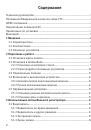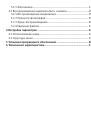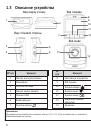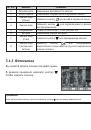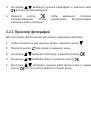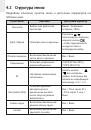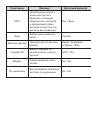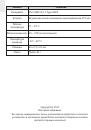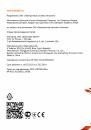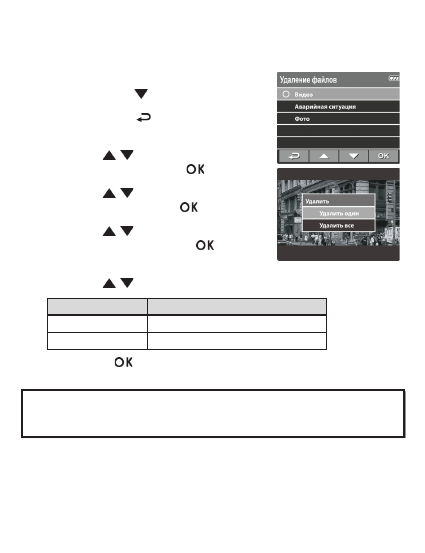
21
3.2.4 Удаление файлов
Для удаления файлов выполните следующие действия:
1. Чтобы остановить уже идущую запись,
нажмите кнопку .
2. Нажмите кнопку для входа в экран
-
ное меню.
3. Кнопками / выберите Удаление
файлов и нажмите кнопку
.
4. Кнопками / выберите категорию
файла и нажмите кнопку
.
5. Кнопками / выберите файл для
удаления и нажмите кнопку
для
входа в меню удаления файлов.
6. Кнопками / выберите режим.
Элемент
Описание
Удалить один
Удалить текущий файл.
Удалить все
Удалить все файлы.
Нажмите кнопку
для подтверждения операции удаления.
Примечание.
Удаленные файлы не могут быть восстановлены. Перед удалением создайте резервные копии
файлов.